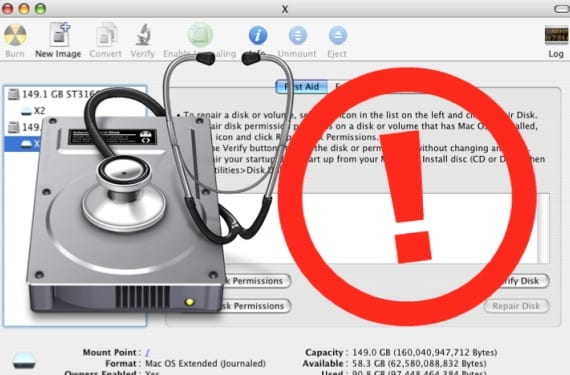
디스크 오류를 해결하기 위해 우리는 항상 권한을 복구하거나 단순히 디스크의 상태 또는 상태를 확인하는 첫 번째 옵션으로 디스크 유틸리티를 사용합니다. 복구 파티션을 사용하거나 다른 드라이브에서 시스템을 부팅해야 할 수도 있습니다. SHIFT 키를 눌러 안전 모드에서 시스템 부팅.
일반적으로 모든 방법 동일한 결과를 제공해야합니다 그러나 때때로 이것은 사실이 아니며 다를 수 있습니다. 디스크 유틸리티는 장치가 완벽한 상태라고 알려줄 수 있지만 복구 장치를 선택하면 디스크를 분석 할 때 복구해야하는 오류가 감지되었다고 알려줄 수 있습니다.
이 경우 디스크 드라이브가 정상이며 디스크 유틸리티가 실패한 것입니다. 확인 후 알려 주셔도 단위가 정확하고 그렇지 않다는 것을 알 수 있습니다., 드라이브의 백업 사본을 만들고 나중에 파티션을 다시 삽입하기 위해 포맷하여 데이터를 저장하는 것이 가장 좋습니다.
의 부팅 할 수없는 드라이브즉, 정보와 데이터 만 있지만 운영 체제가 설치되지 않은 디스크 인 경우 다음 단계를 수행 할 수 있습니다.
- 다음과 같은 프로그램에서 문제를 일으키는 드라이브를 백업하십시오. 슈퍼 듀퍼 예를 들어.
- 에서 디스크 유틸리티 열기 응용 프로그램> 유틸리티 "문제"단위를 선택하십시오
- 파티션 메뉴로 이동하여 드롭 다운에서 1 개 이상의 파티션과 할당 할 크기를 선택합니다.
- 그런 다음 옵션으로 이동하여 필요에 가장 적합한 파티션 구성표를 선택합니다 (각 항목은 완벽하게 설명 됨).
- 선택하면 적용을 클릭하고 완료되면 앞서 언급 한 애플리케이션에서 데이터를 덤프합니다.
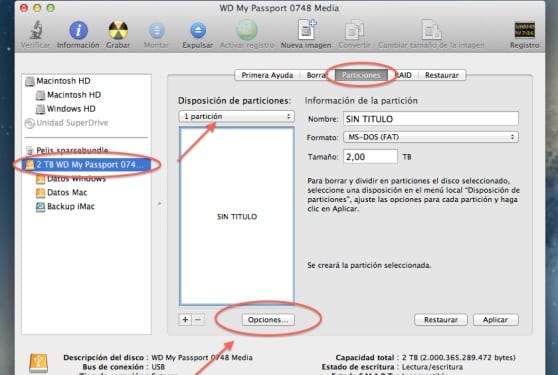
경우에 해결할 단위는 부팅 가능합니다.
- Time Machine을 백업으로 사용하여 백업 만들기
- CMD + R 키를 눌러 Mac을 시작하여 복구 인터페이스에 액세스합니다.
- 인터페이스에 들어가면 디스크 유틸리티로 들어가 장치를 표시합니다.
- 삭제 탭에서 유닛의 이름을 변경하고 삭제합니다.
이 모든 작업이 완료되면 운영 체제를 새 것으로 다시 설치하고 구성이 완료되면, 백업이있는 디스크를 선택합니다. 다시 모든 것을 버리십시오.
추가 정보 - Filevault를 사용하는 경우 보안을 강화하는이 트릭이 흥미로울 수 있습니다.
좋은 아침입니다. 단어를 변경할 때 USB 메모리에 운영 체제를 설치하여 메모리별로 설치하려면 어떻게해야합니까?